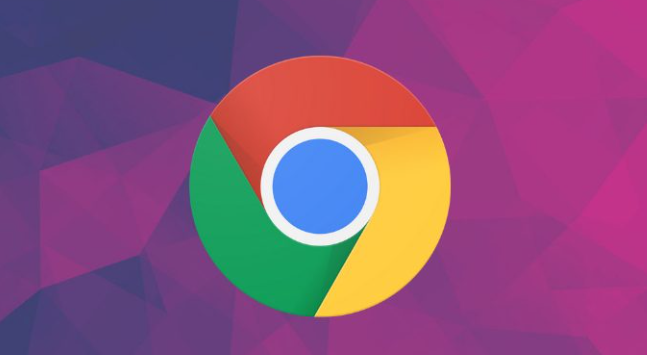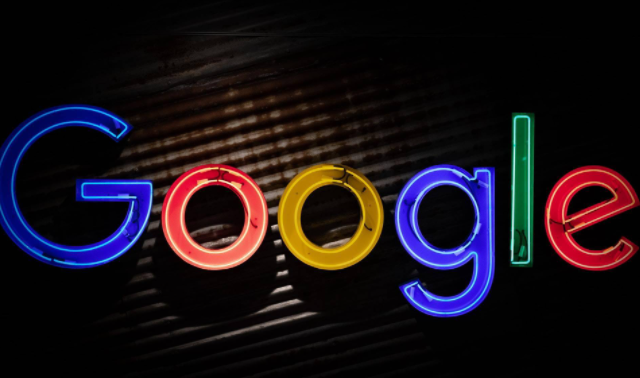Google浏览器下载插件卡顿解决方案
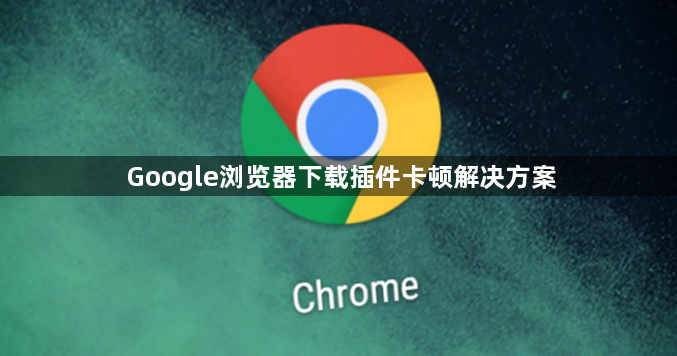
2. 关闭多余扩展程序:打开Chrome浏览器,点击右上角的拼图图标或通过菜单进入“更多工具”->“扩展程序”页面。在此处,可逐个禁用不需要的扩展程序,然后重新加载页面,观察卡顿是否缓解。若问题解决,可保留当前状态;若仍有卡顿,继续排查其他原因。
3. 清理浏览器缓存:点击Chrome浏览器右上角的三个点图标,选择“更多工具”->“清除浏览数据”。在弹出的窗口中,选择时间范围(建议选择“全部”),并勾选“缓存的图片和文件”选项,然后点击“清除数据”按钮。这将删除浏览器存储的临时文件,可能解决因缓存过多导致的卡顿问题。
4. 优化硬件加速设置:在Chrome浏览器中,输入`chrome://settings/`并回车,进入设置页面。在左侧菜单中选择“系统”,找到“使用硬件加速模式(如果可用)”选项,取消勾选后重启浏览器。此操作可降低浏览器对GPU的依赖,有时能改善性能。
5. 更新或重置插件:对于已知的下载插件(如Download Manager),尝试通过Chrome应用商店检查更新,或直接卸载后重新安装最新版本。若怀疑特定插件导致问题,可在扩展程序页面中将其“移除”,再从官方渠道重新添加。
6. 检查任务管理器进程:按`Shift+Esc`打开Chrome任务管理器,查看是否有异常占用资源的进程(如标签页、扩展程序或后台服务)。若发现某任务CPU或内存使用率过高,可右键点击并结束该任务,释放系统资源。